Как удалить заказы с Полки СП
Смотреть видео
На Полке все заказы удаляются в два этапа:
- Обработанные заказы и не заказы (комментарии, обсуждения и т.п.) удаляются из раздела Активных в раздел Неактивные заказы и сохраняются в программе на протяжении 6 месяцев. В этом случае, выгружая новые заказы из соцсетей, обработанные уже не попадут в программу снова. Через полгода Полка автоматически удалит эти заказы из программы.
- Удаление заказов из программы, не перенося их в раздел Неактивные заказы. В этом случае, заказы сразу удаляются из программы и при новой выгрузке из соцсети такие заказы будут снова загружены.
Если при сверке заказов, вы нашли явно не заказ (коммент, обсуждение и т.п.) удалите его в раздел неактивных. Для этого можно использовать несколько вариантов:
- Нажать на кнопку Удалить в неактивные заказы напротив заказа.
- Если нужно удалить сразу несколько заказов, выберите их галочками, нажмите на кнопку Удалить – Выбранные заказы в неактивные.
- Если нужно удалить все заказы альбома в неактивные, нажмите на кнопку Удалить – Все заказы в неактивные.
- Если нужно удалить все заказы у покупателя нажмите на кнопку Удалить заказ.
Неактивные заказы, просто хранятся на Полке, чтобы их снова не загружать в программу при следующих выгрузок из соцсетей. Неактивные заказы не принимают участие в формировании отчетов. Если вы по ошибке удалили заказ в неактивные, вы легко можете его восстановить. Об этом подробно рассказано в статье «Как восстановить заказы из неактивных в активные».
В каких случаях использовать удаление заказов из программы?
Как уже было сказано ранее, удалять из программы заказы не надо. Полка сама это сделает, когда придет время. Но есть случаи, когда это сделать необходимо.
Предположим, что вы делаете выгрузку из соцсетей, но указали неверный ОРГ-сбор или доставку. Полка выгрузила все заказы и посчитала их. Редактировать все заказы, если их много, неудобно и займет немало времени. Поэтому, проще удалить такие заказы из программы полностью и снова выгрузить их из соцсети, указав верный ОРГ-сбор или доставку.
В разделе Активные заказы удалить из программы можно только сразу все заказы альбома. Для этого нажмите кнопку Удалить – Все заказы из программы.
Если вам нужно удалить некоторые заказы из программы, тогда в разделе Активные заказы, сначала удалите эти заказы в неактивные. Затем откройте раздел Редактировать заказы – Неактивные заказы – По покупателям, выберите альбом, найдите нужные заказы и удалите любым из следующих способов:
- Нажмите на кнопку Удалить полностью из программы напротив заказа
- Если нужно удалить сразу несколько заказов, выберите их галочками, нажмите на кнопку Действия – Удалить выбранные заказы из программы
- Если нужно удалить все заказы альбома, нажмите на кнопку Действия – Удалить все заказы из программы
- Если нужно удалить все заказы у покупателя, нажмите на кнопку Удалить.
После полного удаления, можно снова выгружать заказы из соцсетей.
Если у вас возникли вопросы, задайте их нам в техподдержку.
Все темы
Начните пользоваться бесплатно 2 месяца

;?>)

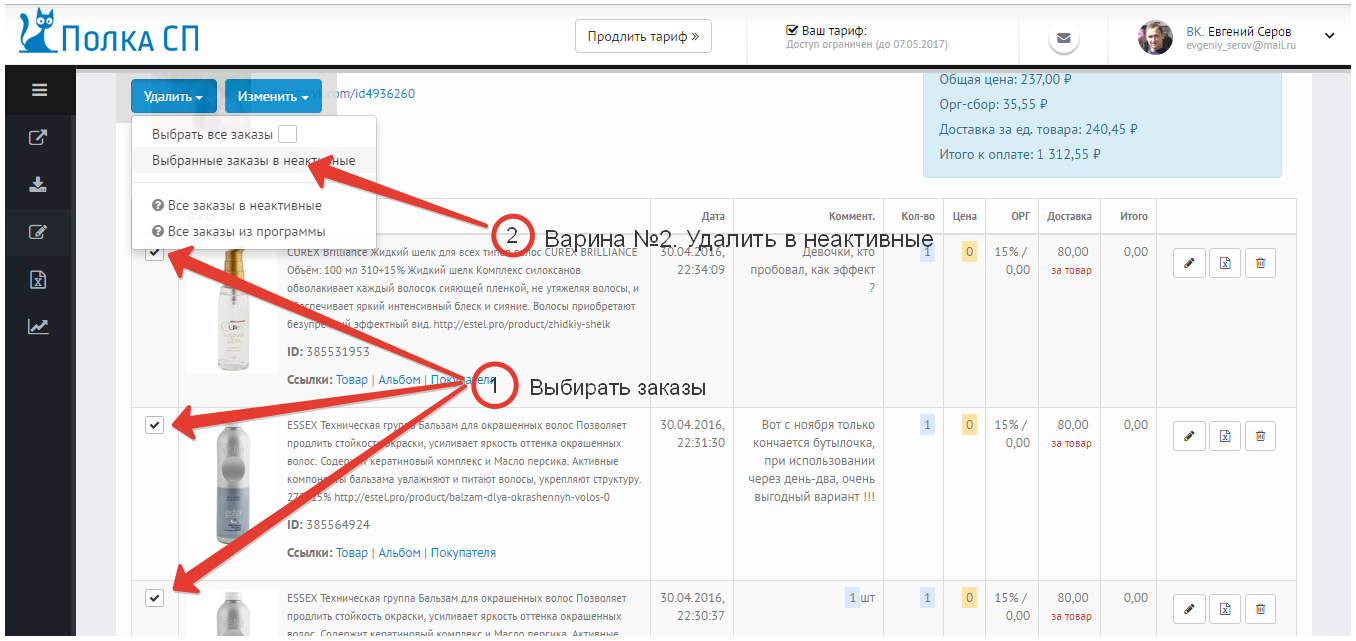


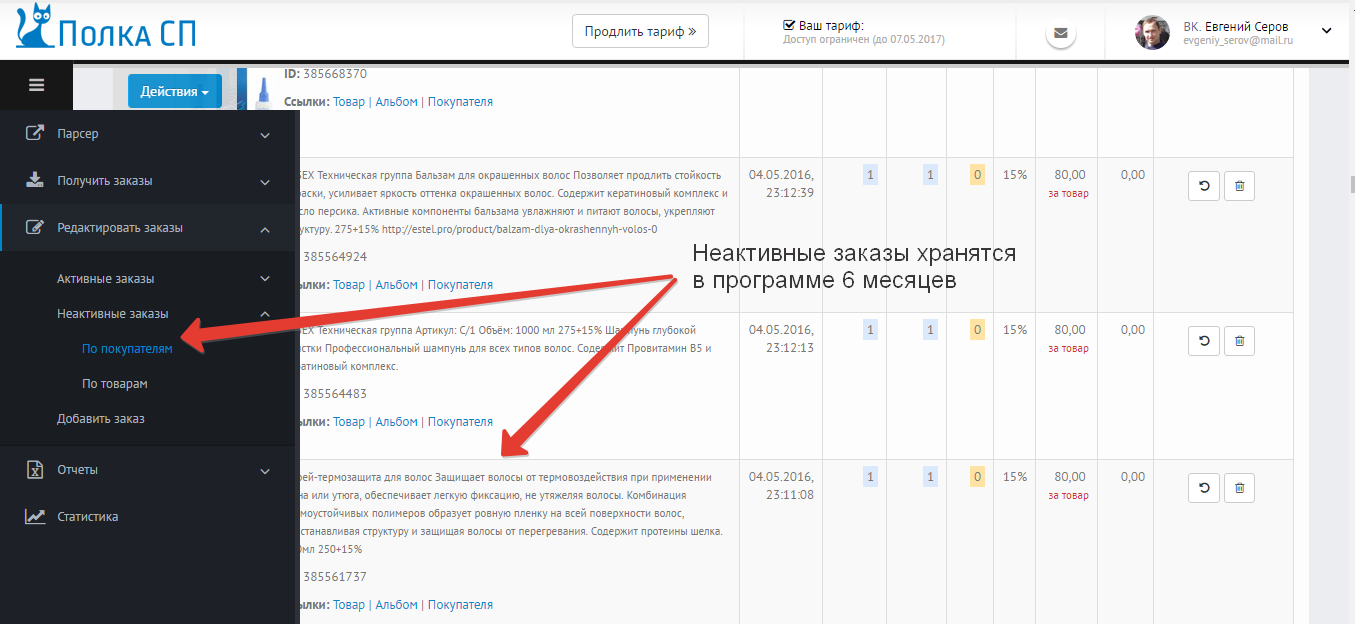
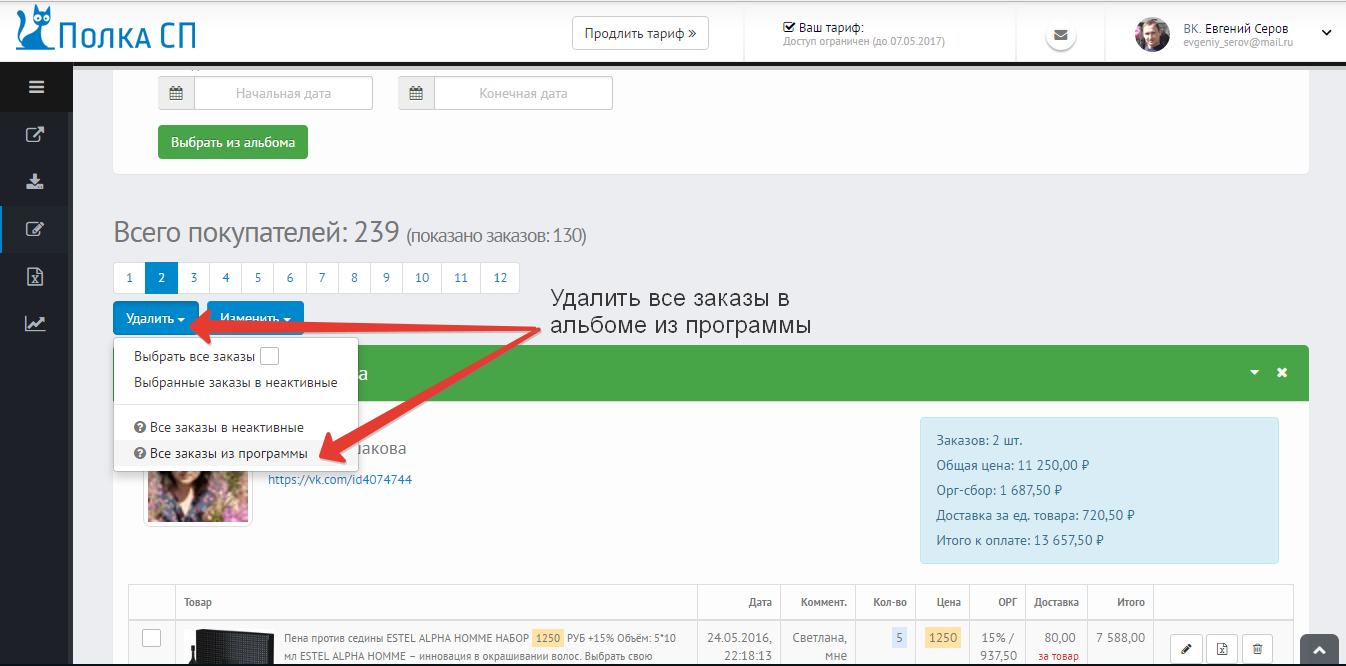

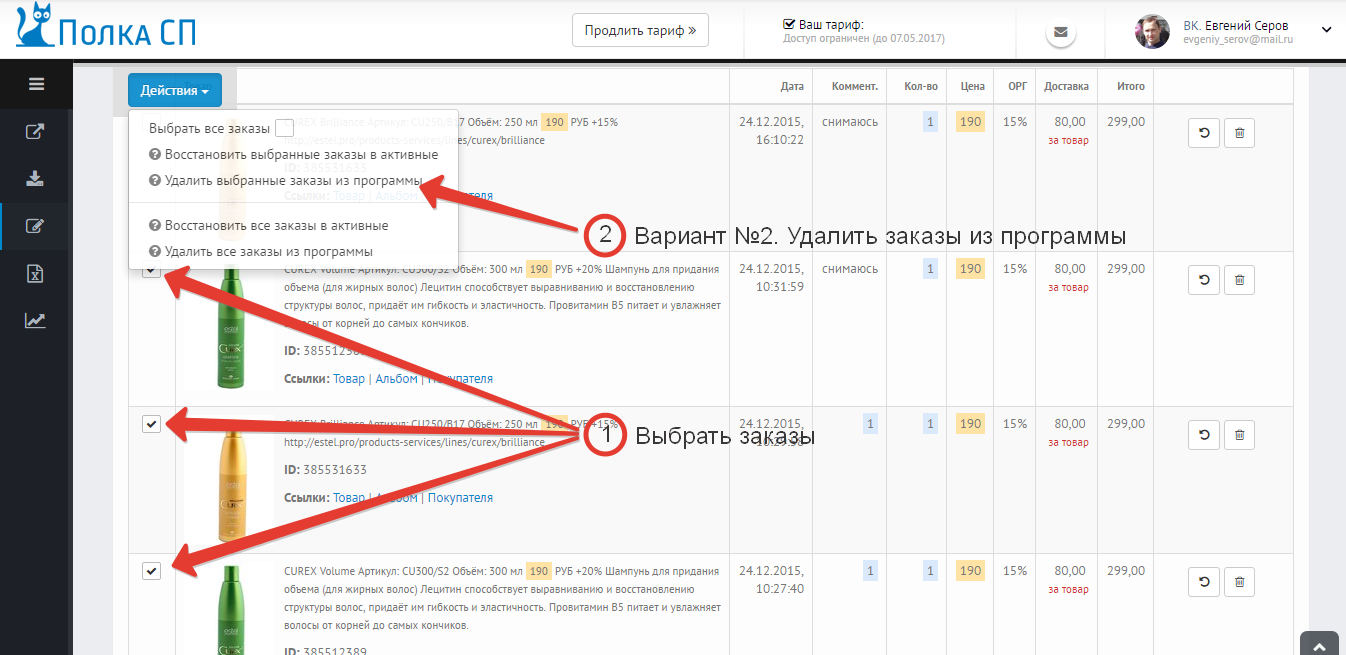
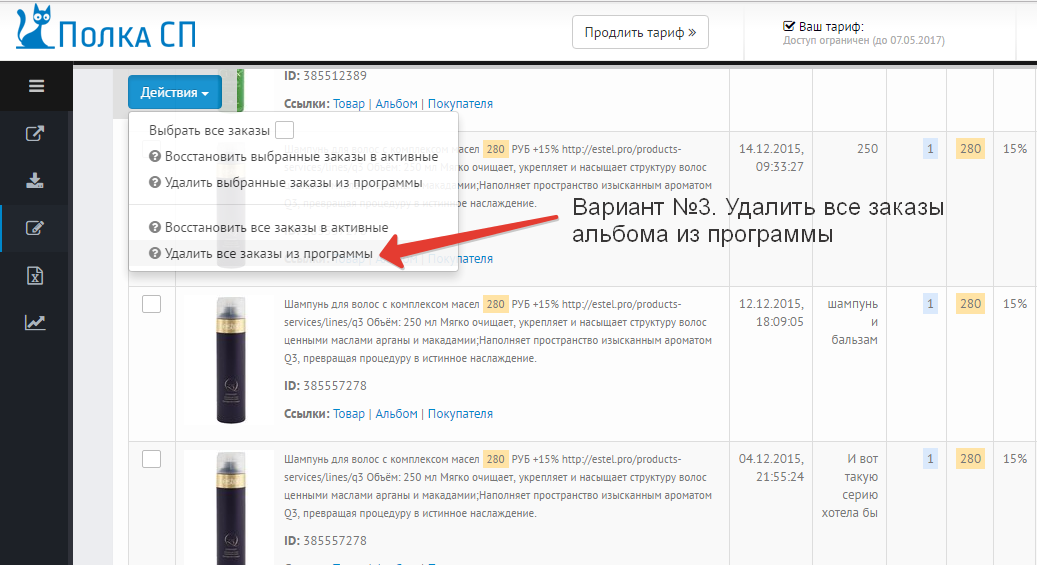
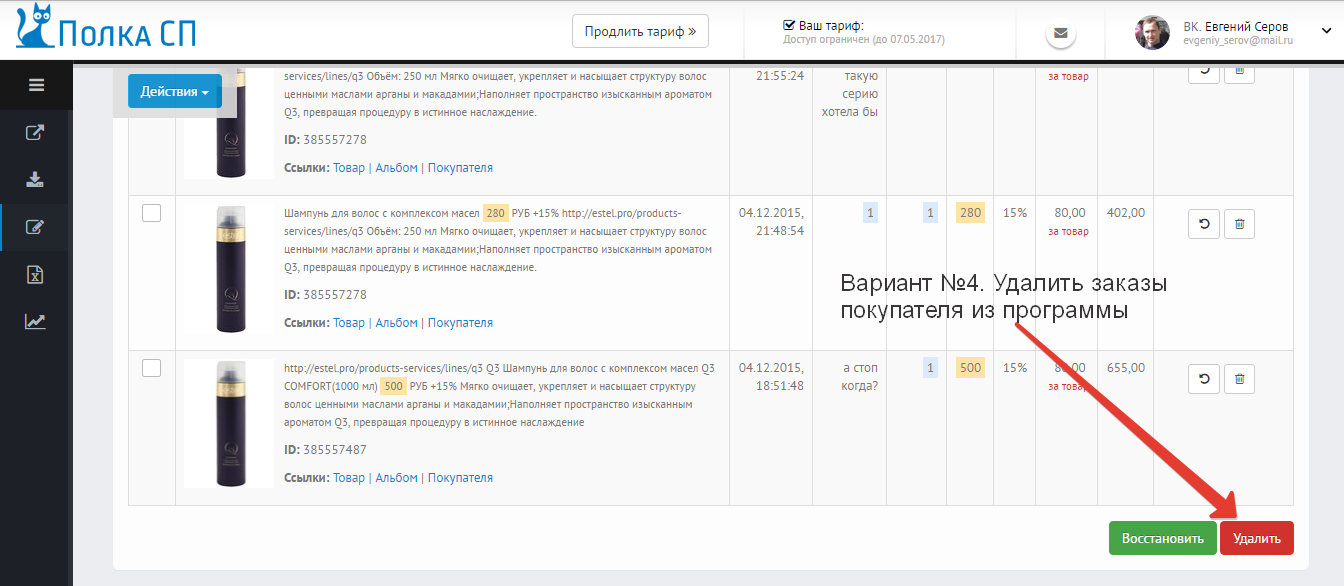
лицензионного договора